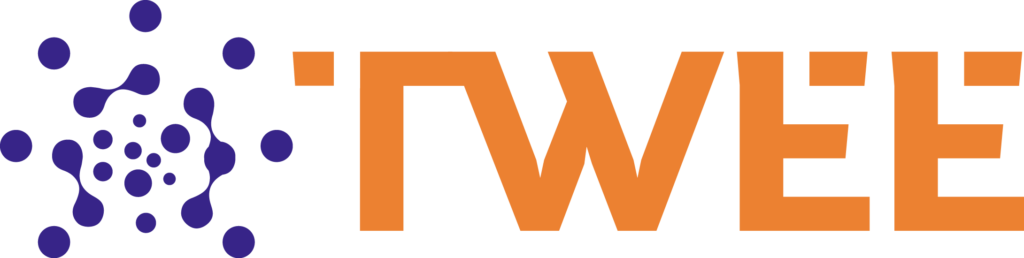[ MENU ] Formularios
Encabezado
El nombre del formulario orientará a los usuarios al momento de requerirlo, por lo que recomendamos que sea representativo de su función.
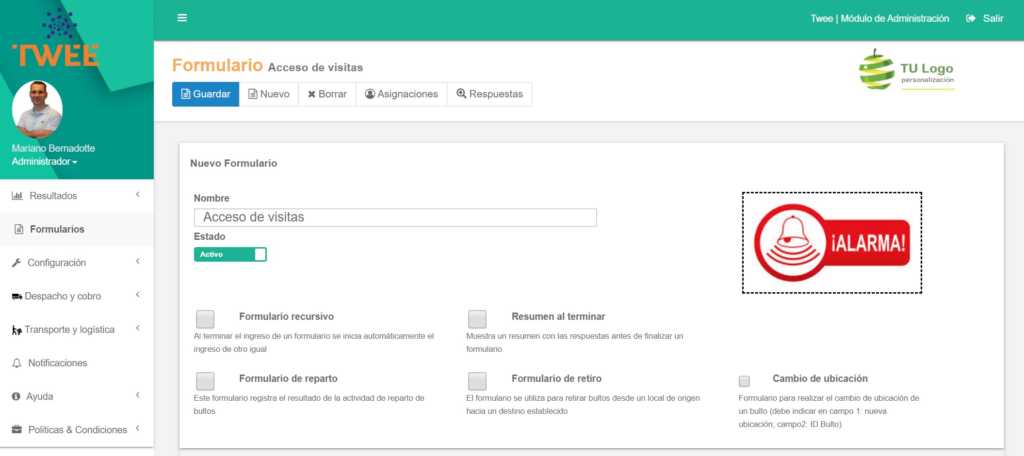
Usted puede asociar una imagen descriptiva a sus formularios para que al momento de ser llenado por un usuario se muestre junto con su nombre del formulario. Esta característica es opcional. Para modificar la imagen haga clic sobre ella y seleccione desde su computador el archivo que la contiene.
Estados de un formulario
Los formularios pueden encontrarse en estado «Activo«, en cuyo caso se encuentran disponibles para los usuarios a los que les ha sido asignado; o «Inactivo«, que no se muestran a los usuarios, aún cuando ellos se encuentren asignados a él.
Esto puede ser de utilidad durante el proceso de diseño del formulario, o para aquellos que se utilizan de forma temporal como un estudio de opinión, encuesta de clima laboral, votación, etcétera.
Para cambiar el estado de un formulario sólo haga clic sobre el icono de estado.
Funciones especiales de los formularios
Existen algunas características especiales que se pueden dar a los formularios, (algunas sólo se encuentran disponibles para algunos planes de Twee). Las siguientes son las comunes a todos los planes:
Formularios recursivos: marque esta opción si desea que los usuarios completen un formulario e inicien inmediatamente otro igual. Esta opción es útil para tareas repetitivas de llenado de formularios (tomar inventario o realizar una encuesta, por ejemplo).

Resumen al Terminar: Esta opción permite que antes de finalizar un formulario, la App presente en la pantalla del usuario todas sus respuestas, permitiéndole cambiarlas o corregirlas antes de finalizar.
Agregar contenido al formulario
Para establecer las preguntas (contenido) del formulario usted debe seleccionar desde la izquierda el tipo de dato que desea incluir (que también llamamos campo o control) y completar la información que se le solicitará en cada uno.
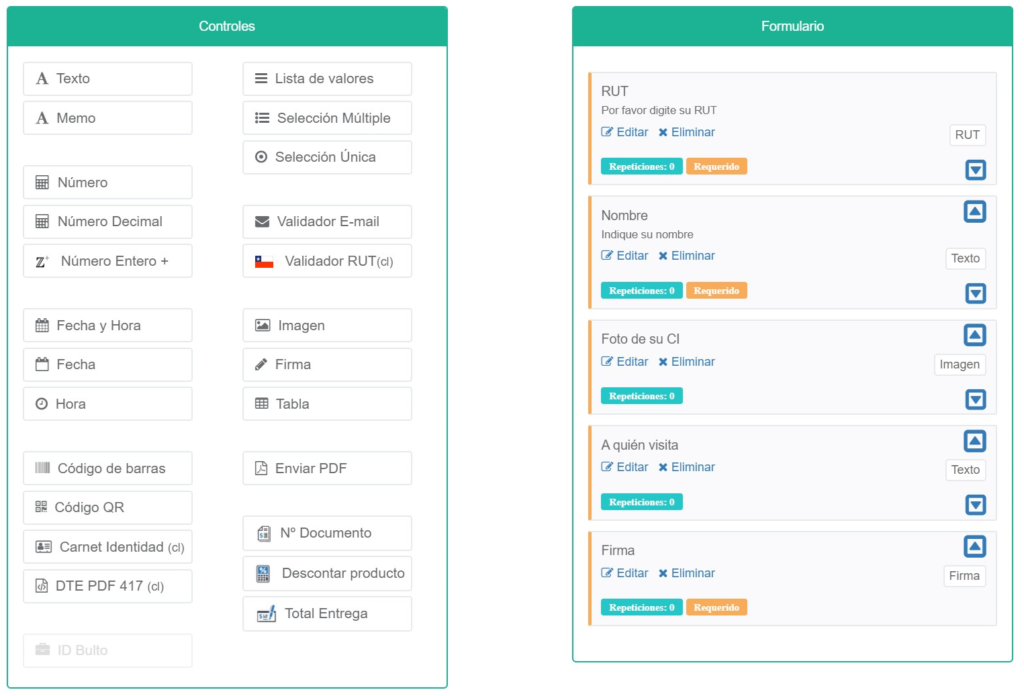
Puede haber algunos controles especiales a los que usted no tiene acceso. Estos controles se muestran atenuados en el panel de la izquierda. Para habilitarlos solicítelo directamente a su contacto comercial de Twee, o escríbanos a info@twee.biz.
Un formulario puede contener cuantos campos sean requeridos, de uno o más tipos. No existen restricciones.
Cada campo que usted agregue al formulario aparecerá a la derecha, en el orden que usted los seleccionó, indicando sus características individuales.
Para cambiar la posición de un campo en el formulario utilice los botones en forma de flecha hacia arriba o abajo.
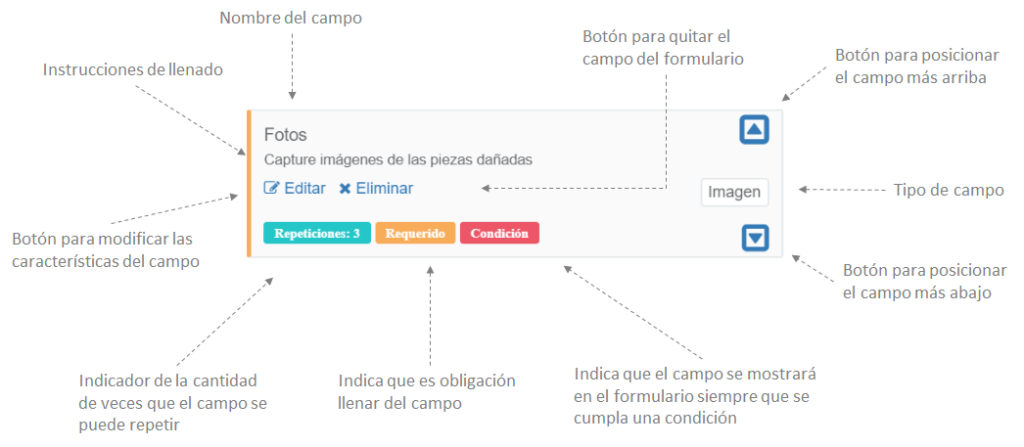
Revise las características detalladas de cada tipo de campo en las otras secciones de este Manual.
Acciones en el formulario
| Botón | Acción |
|---|---|
| Guardar | Las modificaciones que realice en un formulario sólo quedarán registradas luego de guardar los cambios realizados en él. |
| Nuevo | Permite crear un nuevo formulario en blanco. |
| Borrar | Elimina el formulario que se está editando. |
| Asignaciones | Permite seleccionar a usuarios y/o grupos de usuarios que tendrán acceso al formulario. |
| Respuestas | Muestra una lista de los formularios que han sido completados y enviados por los usuarios autorizados. |